这篇文章主要介绍“win7文件夹显示方式如何更改”,在日常操作中,相信很多人在win7文件夹显示方式如何更改问题上存在疑惑,小编查阅了各式资料,整理出简单好用的操作方法,希望对大家解答”win7文件夹显示方式如何更改”的疑惑有所帮助!接下来,请跟着小编一起来学习吧!
1、首先我们随便打开一个文件夹,在右上角可以更改显示方式。
2、这里可以选中大图标小图标,以及列表平铺等不同的显示方法,这里以“大图标”为例。
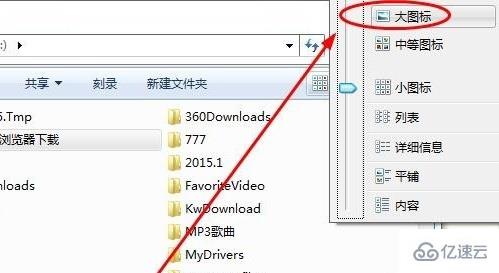
3、设置完大图标我们可以看到只是当前文件夹变成了大图标,其他的文件夹还是小图标。
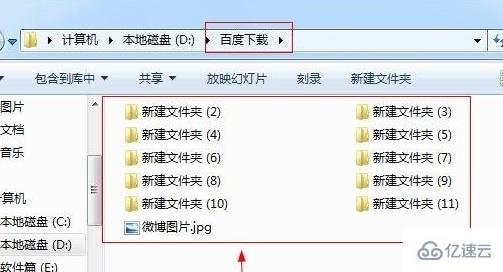
4、没有关系,回到设置大图标的文件夹,点击左上角的“组织”,选择“文件夹和搜索选项”
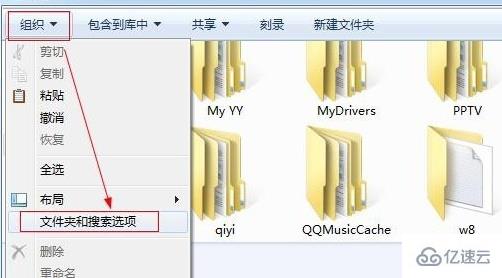
5、在文件夹选项中点击“查看”,然后选择“应用到文件夹”
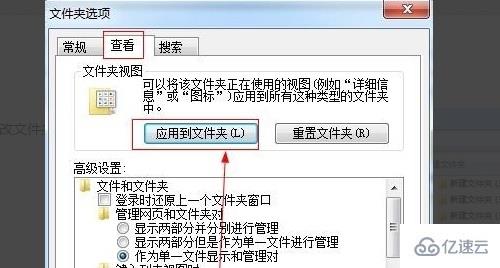
6、设置完成后,就可以看到所有的文件夹都变成大图标了。
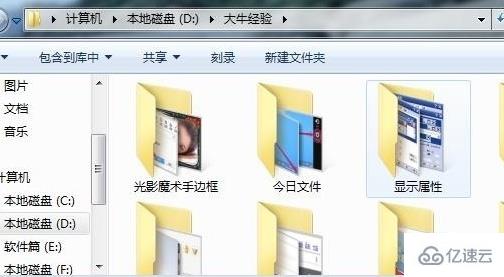
到此,关于“win7文件夹显示方式如何更改”的学习就结束了,希望能够解决大家的疑惑。理论与实践的搭配能更好的帮助大家学习,快去试试吧!若想继续学习更多相关知识,请继续关注亿速云网站,小编会继续努力为大家带来更多实用的文章!
免责声明:本站发布的内容(图片、视频和文字)以原创、转载和分享为主,文章观点不代表本网站立场,如果涉及侵权请联系站长邮箱:is@yisu.com进行举报,并提供相关证据,一经查实,将立刻删除涉嫌侵权内容。